فہرست کا خانہ
ایک جدید صفحہ لے آؤٹ ایپلیکیشن ہونے کے باوجود، InDesign اب بھی لامحالہ ٹائپ سیٹنگ کی دنیا سے لفظوں سے بھرا ہوا ہے – یہاں تک کہ جب موجودہ استعمال میں اصطلاحات زیادہ معنی نہیں رکھتیں۔ یہ کبھی کبھی InDesign کو سیکھنے کو اس کی ضرورت سے کہیں زیادہ الجھا سکتا ہے، لیکن اس میں ایک خاص دلکشی ہے۔
کلیدی ٹیک وے
- سلگ ، جسے سلگ ایریا بھی کہا جاتا ہے، ایک InDesign دستاویز کے بیرونی کناروں کے گرد پرنٹ ایبل سیکشن ہے۔ .
- سلگ کا استعمال مختلف مقاصد کے لیے کیا جاتا ہے جس میں رجسٹریشن کے نشانات، رنگ کے نمونے کی سلاخیں، ڈائی کٹ انفارمیشن، اور بعض اوقات پرنٹنگ پریس آپریٹر کو ہدایات دینے کے لیے بھی شامل ہیں۔
- ہمیشہ اس بات کو یقینی بنائیں کہ آپ اپنے پرنٹر سے مشورہ کریں اور سلگ ایریا کے لیے ان کی ہدایات پر عمل کریں، ورنہ آپ اپنا پرنٹ خراب کر سکتے ہیں۔
- زیادہ تر پرنٹ پروجیکٹس کو کبھی بھی سلگ ایریا کے استعمال کی ضرورت نہیں ہوگی۔<8
InDesign میں سلگ کیا ہے؟
ان وجوہات کی بنا پر جو میری لسانی طاقتوں سے باہر ہیں، ٹائپ سیٹنگ اور پرنٹنگ کی دنیا میں ’سلگ‘ کی اصطلاح حیرت انگیز طور پر عام ہے۔
InDesign کے باہر، یہ یا تو کسی اخبار کی کہانی کا حوالہ دے سکتا ہے، ایک پرانے طرز کے پرنٹنگ پریس میں پیراگراف کے درمیان خالی جگہ ڈالنے کے لیے استعمال ہونے والے سیسہ کا ایک ٹکڑا، پرنٹنگ لیڈ کا ایک ٹکڑا جس میں پوری لائن ہوتی ہے۔ متن، یا ویب سائٹ کے ایڈریس کا بھی حصہ۔
جدید دستاویز پرنٹنگ ورک فلو میں استعمال ہونے پر، سلگ سے مراد انتہائی بیرونی کناروں پر واقع ایک علاقہ ہوتا ہے۔ایک InDesign پرنٹ دستاویز کا۔
سلگ ایریا پرنٹ ہو جاتا ہے، لیکن صفحہ تراشنے کے عمل کے دوران اسے بلیڈ ایریا کے ساتھ کاٹ دیا جاتا ہے، جس سے دستاویز کو اس کے آخری جہتوں پر چھوڑ دیا جاتا ہے، جسے دستاویز کے نام سے بھی جانا جاتا ہے۔ 'ٹرم سائز' تو نہیں، یہ InDesign میں خون کی طرح نہیں ہے۔
InDesign میں سلگ ایریا کے طول و عرض کو سیٹ کرنا
اگر آپ اپنی InDesign دستاویز میں سلگ ایریا شامل کرنا چاہتے ہیں، تو ایسا کرنے کا آسان ترین طریقہ یہ ہے کہ نئی دستاویز بناتے وقت مناسب ڈائمینشنز سیٹ کریں۔
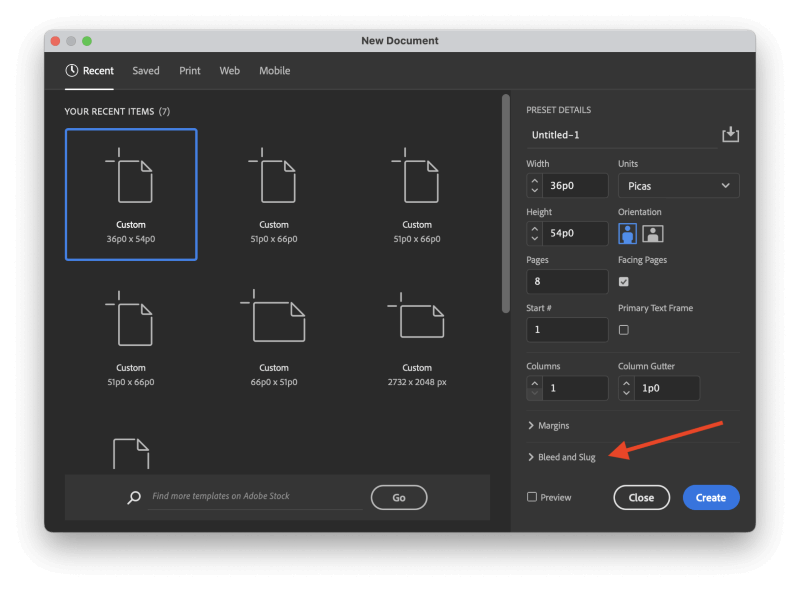
نئی دستاویز ونڈو میں، قریب سے دیکھیں، اور آپ کو قابل توسیع سیکشن نظر آئے گا جس کا لیبل لگایا گیا ہے بلیڈ اینڈ سلگ۔ سیکشن کو پھیلانے کے لیے ٹائٹل پر کلک کریں۔ مکمل طور پر، اور آپ کو کچھ ٹیکسٹ ان پٹ فیلڈز نظر آئیں گے جو آپ کو اپنی نئی دستاویز کے لیے سلگ ایریا کا سائز بتانے کی اجازت دیتے ہیں۔
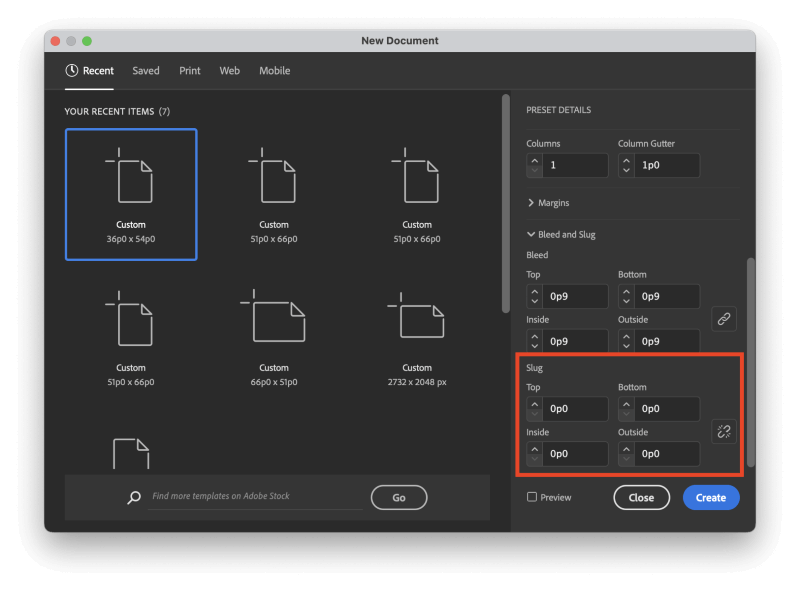
دستاویز کے بلیڈ سیٹنگز کے برعکس، سلگ کے طول و عرض پہلے سے طے شدہ طور پر یکساں طور پر منسلک نہیں ہوتے ہیں۔ ، لیکن آپ ونڈو کے دائیں کنارے پر چھوٹے 'چین لنک' آئیکون پر کلک کر کے منسلک طول و عرض کو فعال کر سکتے ہیں (نیچے دکھایا گیا ہے)۔
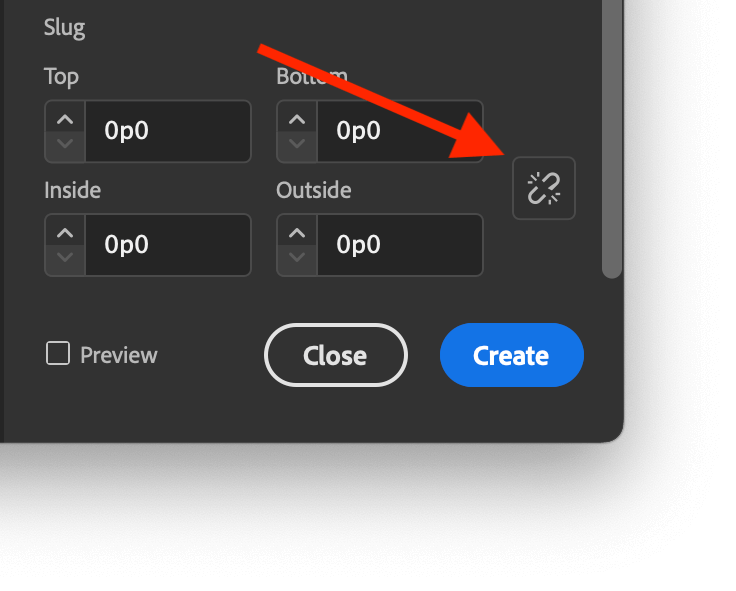
اگر آپ نے پہلے ہی اپنا دستاویز بنا لیا ہے اور آپ کو شامل کرنے کی ضرورت ہے ایک سلگ ایریا، ابھی زیادہ دیر نہیں ہوئی ہے۔ فائل مینو کھولیں اور دستاویز کا سیٹ اپ منتخب کریں۔ آپ کی بورڈ شارٹ کٹ کمانڈ + آپشن + P بھی استعمال کرسکتے ہیں ( Ctrl + Alt + <10 استعمال کریں>P اگر آپ PC استعمال کر رہے ہیں۔
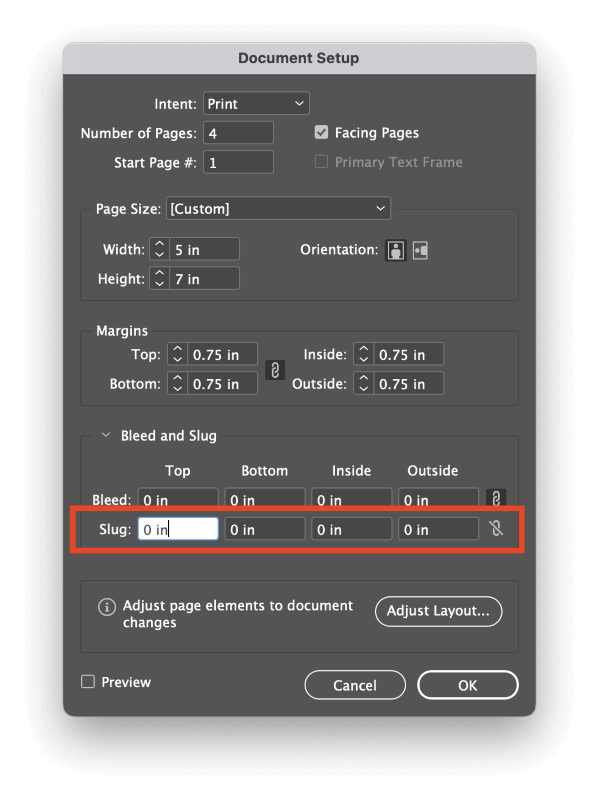
InDesign دستاویزی سیٹ اپ ونڈو کھولے گا (حیرت،سرپرائز)، جو آپ کو ان تمام ترتیبات تک رسائی فراہم کرتا ہے جو نئی دستاویز بنانے کے عمل کے دوران دستیاب ہیں۔ آپ کو بلیڈ اینڈ سلگ سیکشن کو بڑھانا پڑ سکتا ہے اگر آپ نے پہلے سے خون بہنے والے علاقے کو کنفیگر نہیں کیا ہے۔
سلگ ایریا کیوں استعمال کریں؟
سلگ ایریا کے بہت سے استعمال ہوتے ہیں، لیکن زیادہ تر وقت، اسے آپ کے پرنٹ ہاؤس کے عملے کے ذریعہ استعمال کیا جاتا ہے بجائے اس کے کہ ان کے اندرونی پریپریس عمل کے حصے کے طور پر۔ جب تک کہ آپ کے پاس اسے استعمال کرنے کی کوئی اچھی وجہ نہ ہو، عام طور پر سلگ ایریا کو تنہا چھوڑ دینا بہتر ہے۔
پرنٹ شاپس کے عملے کو بہت سارے مشکل مسائل سے نمٹنا پڑتا ہے (اور مشکل لوگ)، اور یہ بہتر ہے کہ غیر ضروری طور پر اپنے کام کے بوجھ میں اضافہ نہ کریں۔
کچھ ڈیزائنرز کلائنٹ کے جائزے کے لیے نوٹس اور کمنٹری فراہم کرنے کے لیے سلگ ایریا کو بطور جگہ استعمال کرنے کی تجویز کرتے ہیں۔
جبکہ یہ سلگ ایریا کا تخلیقی استعمال ہے، اگر آپ کسی پرنٹ پروجیکٹ پر کام کر رہے ہیں، تو آپ حتمی دستاویز کو پروفنگ کے لیے بھیجتے وقت غلطی سے سلگ ایریا کو شامل کر سکتے ہیں، جس سے کچھ الجھن پیدا ہو سکتی ہے اور آپ کے کام میں تاخیر ہو سکتی ہے۔ پروجیکٹ۔
اگر آپ کو واقعی آن اسکرین فیڈ بیک طریقہ کی ضرورت ہے تو پی ڈی ایف فارمیٹ میں پہلے سے ہی تشریحات اور کلائنٹ نوٹس شامل کرنے کا نظام موجود ہے۔ شروع سے ہی مناسب ٹولز استعمال کرنے کی عادت ڈالنا اور سلگ ایریا کو اس کے مطلوبہ استعمال کے لیے چھوڑ دینا ایک بہتر خیال ہے۔
اکثر پوچھے گئے سوالات
جب سے حرکت پذیر قسم کے ابتدائی دنوں سے، پرنٹنگ ہمیشہ سے قدرے پراسرار رہی ہے۔مضمون. ڈیجیٹل پرنٹنگ نے چیزوں کو اور بھی پیچیدہ بنا دیا ہے! InDesign میں سلگ کے بارے میں اکثر پوچھے جانے والے سوالات میں سے کچھ یہ ہیں۔
InDesign میں سلگ کہاں ہے؟
اپنی دستاویز کو مرکزی دستاویز کی ونڈو میں دیکھتے وقت، سلگ ایریا صرف اس صورت میں نظر آئے گا جب آپ نارمل یا سلگ اسکرین موڈز استعمال کررہے ہوں۔ 10 سلگ ایریا پریویو یا بلیڈ اسکرین موڈز میں بالکل بھی ظاہر نہیں ہوگا۔
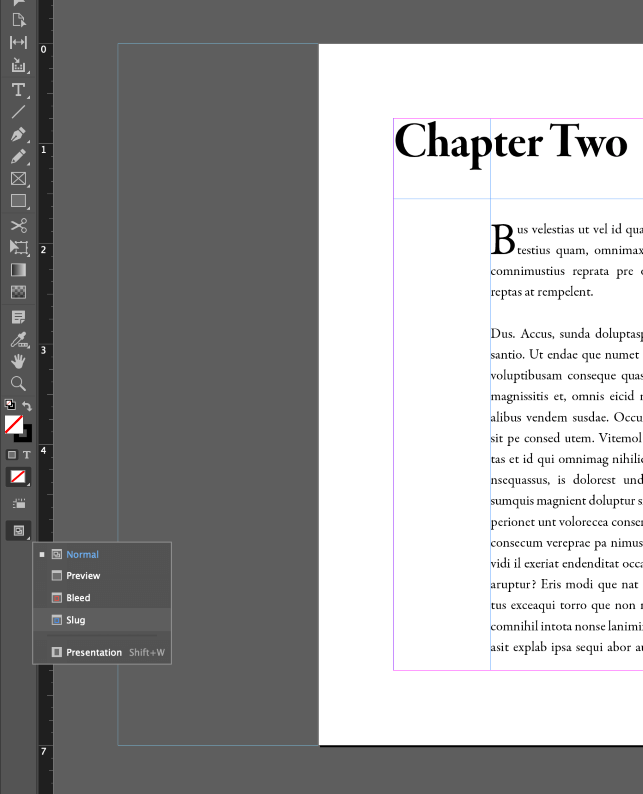
نارمل اسکرین موڈ سلگ ایریا کو اس طرح دکھاتا ہے ایک نیلے رنگ کی خاکہ، اس صورت میں، دستاویز کے بیرونی کنارے پر 2 انچ
آپ اسکرین موڈ بٹن ٹولز کے نچلے حصے میں استعمال کرکے اسکرین موڈ کے درمیان چکر لگا سکتے ہیں۔ 11
بلیڈ اور سلگ کے درمیان کیا فرق ہے؟
بلیڈنگ ایریا ایک چھوٹی پرنٹ ایبل جگہ ہے (عام طور پر صرف 0.125" یا تقریباً 3 ملی میٹر چوڑی) جو کسی دستاویز کے کناروں سے باہر پھیلی ہوئی ہے۔
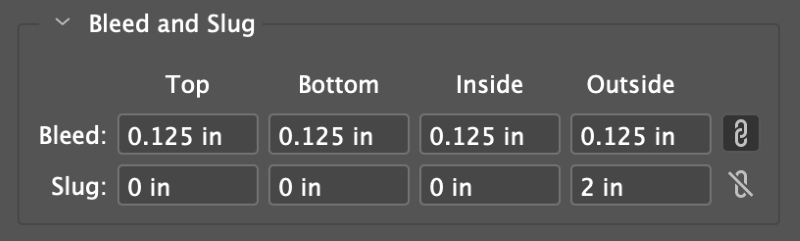
جدید طباعت کے عمل عام طور پر دستاویزات کو ضرورت سے بڑے کاغذ کے سائز پر پرنٹ کرتے ہیں، جسے پھر حتمی 'ٹرم سائز' تک کاٹ دیا جاتا ہے۔
چونکہ تراشنے کے عمل میں غلطی کا مارجن ہوتا ہے، لہٰذا بلیڈنگ ایریا اس بات کو یقینی بناتا ہے کہ تمام گرافیکل عناصرتراشنے کے بعد دستاویز کے کناروں تک مکمل طور پر پھیلائیں۔ اگر آپ بلیڈ ایریا کا استعمال نہیں کرتے ہیں تو، ٹرم بلیڈ پلیسمنٹ میں معمولی تغیرات حتمی پروڈکٹ میں غیر پرنٹ شدہ کاغذ کے کناروں کو ظاہر کرنے کا سبب بن سکتے ہیں۔
سلگ ایریا کو بھی پرنٹ کیا جاتا ہے اور بعد میں اسے بلیڈنگ ایریا کے ساتھ تراش دیا جاتا ہے، لیکن سلگ میں عام طور پر تکنیکی ڈیٹا یا پرنٹنگ کی ہدایات ہوتی ہیں۔
ایک حتمی لفظ
یہ صرف InDesign میں سلگ ایریا کے ساتھ ساتھ پرنٹنگ کی وسیع دنیا کے بارے میں جاننے کے لیے موجود ہر چیز کے بارے میں ہے۔ یاد رکھیں کہ آپ کے زیادہ تر پروجیکٹس کے لیے، آپ کو شاید سلگ ایریا استعمال نہیں کرنا پڑے گا، لیکن اس کا مطلب یہ نہیں ہے کہ اسے کلائنٹ کی کمیونیکیشن کے لیے استعمال کیا جانا چاہیے۔
انڈیزائننگ مبارک ہو!

